
¿WhatsApp Web no funciona? Pues no te preocupes que tenemos todas las claves para que puedas darle máximo uso y arreglar los problemas de la versión de WhatsApp que te permite acceder a tus chats desde el ordenador.
WhatsApp Web puede presentar determinados problemas. Te exponemos algunos de los más comunes y sus soluciones:
¿Te has preguntado alguna vez qué pasaría si accidentalmente borrases tu historial de chat de WhatsApp? No hay necesidad de entrar en pánico, porque iMyFone es la solución perfecta para recuperar esos datos preciosos. Olvídate de la frustración y el estrés. Puedes restaurar tus conversaciones eliminadas en un abrir y cerrar de ojos:
ChatsBack: Recupera Mensajes Borrados de Whatsapp
Compatibilidad: iOS/ Android
Como todo trabajo humano, WhatsApp web es perfectible. Por tanto, si notas que de pronto va más lento, no se conecta o no funciona, puedes tener algún tipo de problema como puede ser problemas de conectividad o simplemente un error humano al ejecutar los diferentes pasos que conllevan a su uso. Veamos algunas con sus soluciones:
Para utilizar WhatsApp Web, es necesario escanear un código QR que aparece en la pantalla de tu equipo con la cámara del móvil.
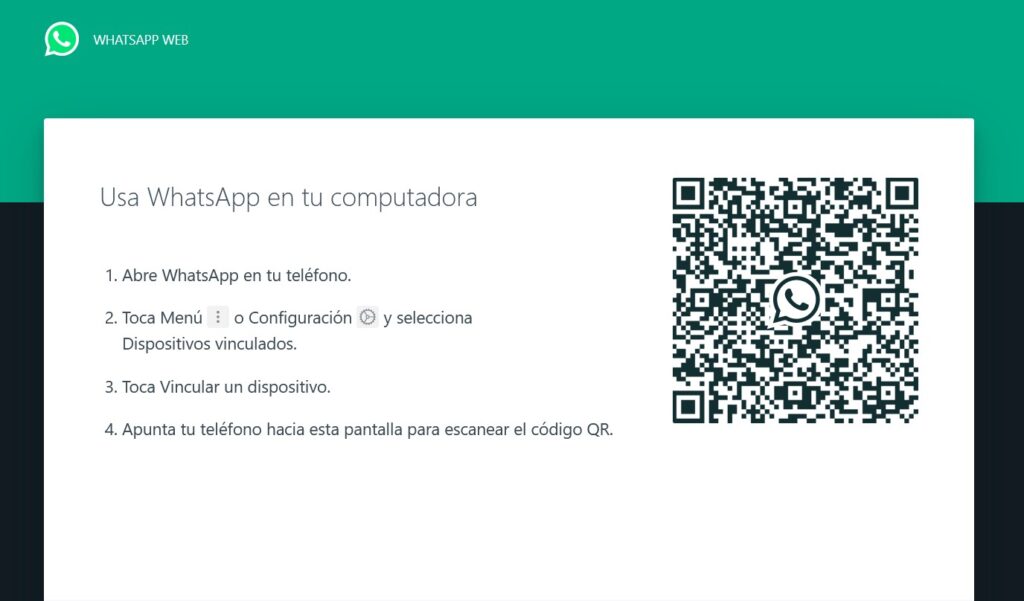
Este código sirve para vincular el móvil con el ordenador y así poder acceder a los chats de WhatsApp desde el navegador web. Sin embargo, a veces puede ocurrir que el código QR no se escanee correctamente o que no aparezca en la pantalla.
Algunos de los métodos más efectivos en estos casos tienen que ver con comprobar la conexión a internet y la cámara del móvil. La causa más común de este problema es que el móvil o el ordenador no tengan una buena conexión a internet. Para solucionarlo, hay que asegurarse de que ambos dispositivos estén conectados a una red wifi o a datos móviles y que la señal sea suficiente.
También es imprescindible asegurarnos de que el móvil tenga suficiente batería y que la cámara funcione correctamente. Si el problema persiste, se puede intentar actualizar la aplicación de WhatsApp en el móvil y el navegador web en el ordenador, o borrar la caché y las cookies del navegador.
Otro problema que sucede de manera reiterada en muchos casos es que WhatsApp Web se desconecta constantemente del ordenador y se hace necesario volver a escanear el código QR cada vez que se quiera usar. Esto puede ser muy molesto y hacer perder tiempo. Sin embargo, no debes preocuparte, pues hay soluciones.
La razón principal de este problema es que WhatsApp Web depende de tu conexión WhatsApp Web también dejará de funcionar. Por lo tanto, para evitar este problema, hay que mantener el móvil encendido y con conexión a internet en todo momento. Además, se puede marcar la opción de "Mantener sesión iniciada" en WhatsApp Web para que no se cierre automáticamente al cerrar el navegador.
Otro inconveniente que puede surgir al usar WhatsApp Web es que no se puedan enviar ni recibir archivos multimedia, como fotos, vídeos, audios o documentos. Esto puede deberse a varios motivos, como un formato incompatible, un tamaño excesivo o un error en la descarga o la subida.
Verificar el formato, el tamaño y la descarga de los archivos Para solucionar este problema, hay que verificar que los archivos multimedia que se quieren enviar o recibir tengan un formato compatible con WhatsApp Web. Los formatos admitidos son JPG, PNG, GIF, MP4, MP3, PDF y DOCX. También hay que comprobar que los archivos no superen el límite de tamaño establecido por WhatsApp Web, que es de 16 MB para fotos y vídeos y de 2GB para documentos. Por último, hay que asegurarse de que los archivos se descarguen o se suban correctamente y que no haya ningún error en el proceso. Si el problema persiste, se puede intentar reiniciar el ordenador y el móvil o usar otro navegador web.
Artículo relacionado:
Otra funcionalidad estrella de la plataforma es la posibilidad de hacer y recibir llamadas y videollamadas desde el ordenador. Sin embargo, a veces puede ocurrir que esta opción no esté disponible o que no funcione correctamente. Esto puede deberse a varios factores, como la compatibilidad del navegador, el permiso del micrófono y la cámara o la calidad de la conexión.
Para solucionar este problema, hay que usar un navegador web compatible con las llamadas y videollamadas de WhatsApp Web. Los navegadores compatibles son Chrome, Edge, Opera y Firefox. También hay que dar permiso al navegador para que acceda al micrófono y la cámara del ordenador. Para ello, hay que hacer clic en el icono del candado que aparece en la barra de direcciones y seleccionar “Permitir” en las opciones de micrófono y cámara. Además, hay que comprobar que el micrófono y la cámara funcionen correctamente y que la conexión a internet sea estable y rápida.
Ahora sabes que si WhatsApp web no funciona existen muchas soluciones a tu problema. Si no has encontrado la solución al tuyo, te invitamos a dejarlos en los comentarios.
Preguntas Frecuentes:
Ahora damos paso a las preguntas que con mayor asiduidad llegan a nuestra redacción.
Los problemas más comunes por los que no se abre WhatsApp Web en Chrome:
Para que WhatsApp Web funcione correctamente, es importante asegurarse de que:
Si el QR de WhatsApp no funciona existen varias razones. La primera y más común es conexión de pobre calidad. Verifica que tienes buena conexión tanto en el móvil como en la computadora. También prueba con borrar el caché del navegador.
Para actualizar WhatsApp Web en Chrome el procedimiento es muy sencillo. Una vez que hayas entrado en https://web.whatsapp.com verifica que encima de los chats en el panel de la izquierda haya una flecha circular. Presiónala y tendrás acceso a la actualización automática.
